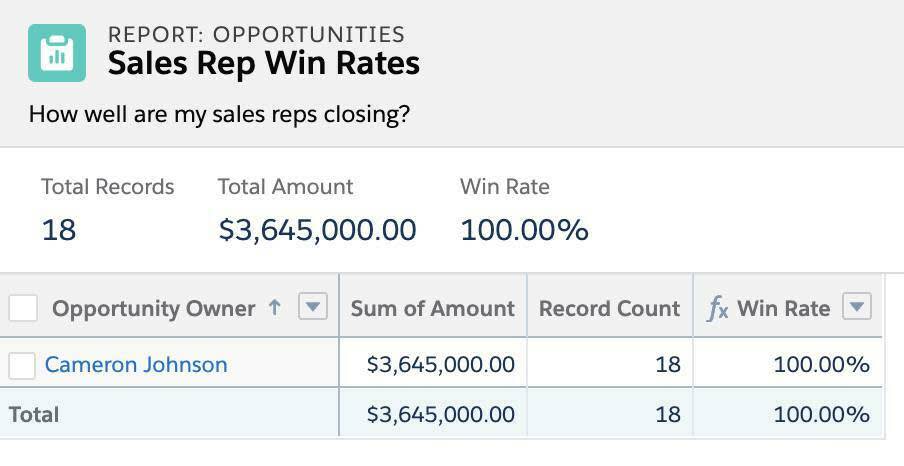보고서에 요약 수식 사용
Trail Together와 함께 알아보기
이 단계를 전문가와 함께 진행하고 싶으신가요? Trail Together 시리즈의 일부인 이 비디오를 시청하세요.
(이 영상은 46분 39초부터 시작합니다. 단계 시작 부분으로 되돌려 다시 시청하려는 경우 참고하세요.)
완전히 새로운 방법으로 데이터 요약
요약 수식은 보고서의 숫자 값을 토대로 합계를 더 계산하는 좋은 방법입니다. 이전 단계에 사용했던 표준 요약 외에, 요약 및 매트릭스 보고서에 요약 수식을 최대 5개까지 추가하여 숫자 필드의 계산된 요약을 만들 수 있습니다. 영업 부사장은 각 영업 담당자의 파이프라인에 무엇이 있는지 알지만, 각 담당자가 거래를 마감하는 방법도 확인하고 싶어합니다. 실제로 성공하는 마감된 기회의 백분율을 표시하는 보고서를 작성해 보겠습니다.
Opportunities by Rep(영업 담당자별 기회) 보고서를 수정하여 마감된 기회를 영업 담당자별로 표시합니다.
-
Reports(보고서) 탭을 클릭합니다.
- Opportunities by Rep(영업 담당자별 기회) 보고서 옆의 화살표
 를 클릭한 후 Edit(편집)을 선택합니다.
를 클릭한 후 Edit(편집)을 선택합니다.
-
Filters(필터) 창을 클릭한 후 Opportunity Status(기회 상태)를 클릭합니다.
-
Closed(마감됨)를 선택한 후 Apply(적용)를 클릭합니다.
사용자 정의 요약 수식을 추가하여 영업 담당자별 성공률을 표시합니다.
-
Outline(개요) 창을 클릭합니다.
참고: 다음 옵션 중 화면에 맞지 않는 것이 있으면 인터넷 브라우저 설정을 통해 잠시 화면을 축소하세요.
- Columns(열) 옆의 화살표
 를 클릭한 후 Add Summary Formula(요약 수식 추가)를 클릭합니다.
를 클릭한 후 Add Summary Formula(요약 수식 추가)를 클릭합니다.
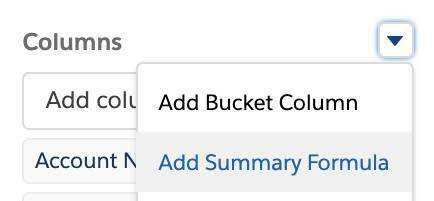
- 다음 세부 정보를 모두 입력합니다.
- Column Name(열 이름):
Win Rate(성공률) - Description(설명):
Ratio of won to closed opportunities(성공 대 마감된 기회 비율) - Formula Output Type(수식 출력 유형): Percent(백분율)
- Decimal Points(소수점 이하 자릿수):
2
- Fields(필드) 탭을 선택한 상태에서 Search Fields(필드 검색) 검색창에
won(성공)을 입력하고 Opportunity Information(기회 정보) 섹션에서 Won(성공)을 선택한 후 Sum(합계)을 선택합니다.
- Won(성공)을 선택한 상태에서 Insert(삽입)을 클릭합니다.
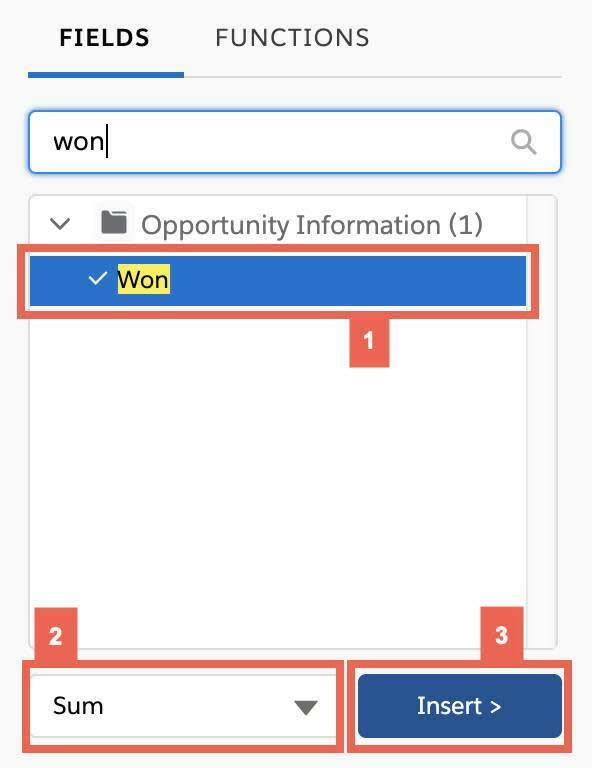
- 수식에서 SUM 뒤에 커서를 놓고
/를 입력합니다.
- Search Fields(검색 필드) 메뉴에서 Closed(마감됨)를 입력 및 선택한 후 Sum(합계)과 Insert(삽입)를 선택합니다.
- 수식이 다음과 같이 표시되는지 확인합니다.
WON:SUM/CLOSED:SUM(성공:합계/마감됨:합계).
-
Validate(검증)를 클릭하여 수식에 오류가 없는지 확인합니다.
-
Apply(적용)를 클릭합니다.
- Preview(미리보기) 창 하단에서 Detail Rows(세부 정보 행) 토글을 off(꺼짐)로 밉니다.
보고서를 Sales Rep Win Rates(영업 담당자 성공률)라는 새 보고서로 Global Sales Report(세계 영업 보고서) 폴더에 저장합니다.
- Save(저장) 옆의 화살표를 클릭한 후 Save As(다른 이름으로 저장)를 클릭합니다.
- Save Report(보고서 저장) 세부 정보를 모두 다음과 같이 입력합니다.
- Report Name(보고서 이름):
Sales Rep Win Rates(영업 담당자 성공률) - Report Unique Name(보고서 고유 이름) 텍스트 상자를 클릭하여 고유 이름을 자동 입력합니다. 이 보고서의 고유 이름은 확인하지 않으니 걱정 마세요.
- Report Description(보고서 설명):
How well are my sales reps closing?(영업 담당자들이 얼마나 잘 마감하고 있나요?)
- 이 보고서가 Global Sales Reports(세계 영업 보고서) 폴더에 저장되는지 확인합니다.
-
Save(저장)를 클릭합니다.
-
Run(실행)을 클릭합니다.